Le nouveau format d'image WebP de Google est assez cool: ses systèmes de compression uniques peuvent afficher des images à environ deux tiers de la taille de la même image rendue au format JPEG ou png.
Comment faire pour enregistrer les images WebP de Google en JPEG ou png
Comment faire pour enregistrer les images WebP de Google en JPEG ou png
Mais malgré six ans de développement et d'être fortement en vedette dans les produits Google, il n'est toujours pas pris en charge par certains des outils d'image les plus courants autour, comme par défaut de Microsoft Windows Photo Viewer. Voici comment enregistrer une image WebP dans un format plus commun.
Comment faire pour enregistrer les images WebP de Google en JPEG ou png
Ouvrez le navigateur Chrome ou Opera sur n'importe quelle plate-forme, ce sont les deux seuls navigateurs principaux qui prennent en charge "WebP Image Display". Dirigez-vous vers un site qui utilise des images WebP pour l'enregistrement de bande passante, comme n'importe quelle liste d'application sur Google.Play.
Comment faire pour enregistrer les images WebP de Google en JPEG ou png
Cliquez avec le bouton droit ou long-Appuyez sur l'une des images, puis cliquez sur l'option "ouvrir l'image dans un nouvel onglet". L'image WebP obtient alors son propre onglet tout à lui-même, et l'URL en haut de cet onglet est un lien directement à l'actif de l'image, sans rendre quoi que ce soit d'autre sur la page.
Comment faire pour enregistrer les images WebP de Google en JPEG ou png
Cliquez sur la barre d'URL, supprimez les trois derniers caractères de l'adresse (le "-RW"), puis appuyez sur "Enter". La même image sera affichée à nouveau, mais cette fois, il est rendu dans son format d'origine, généralement JPEG ou png.
Comment faire pour enregistrer les images WebP de Google en JPEG ou pngCliquez avec le bouton droit ou long-Appuyez sur l'image, puis sélectionnez l'option "enregistrer l'image sous". Qui le télécharge dans le format d'origine, tout comme n'importe quel autre fichier.
Comment faire pour enregistrer les images WebP de Google en JPEG ou png
Comment faire pour enregistrer les images WebP de Google en JPEG ou png
Mais malgré six ans de développement et d'être fortement en vedette dans les produits Google, il n'est toujours pas pris en charge par certains des outils d'image les plus courants autour, comme par défaut de Microsoft Windows Photo Viewer. Voici comment enregistrer une image WebP dans un format plus commun.
Comment faire pour enregistrer les images WebP de Google en JPEG ou png
Ouvrez le navigateur Chrome ou Opera sur n'importe quelle plate-forme, ce sont les deux seuls navigateurs principaux qui prennent en charge "WebP Image Display". Dirigez-vous vers un site qui utilise des images WebP pour l'enregistrement de bande passante, comme n'importe quelle liste d'application sur Google.Play.
Comment faire pour enregistrer les images WebP de Google en JPEG ou png
Cliquez avec le bouton droit ou long-Appuyez sur l'une des images, puis cliquez sur l'option "ouvrir l'image dans un nouvel onglet". L'image WebP obtient alors son propre onglet tout à lui-même, et l'URL en haut de cet onglet est un lien directement à l'actif de l'image, sans rendre quoi que ce soit d'autre sur la page.
Comment faire pour enregistrer les images WebP de Google en JPEG ou png
Cliquez sur la barre d'URL, supprimez les trois derniers caractères de l'adresse (le "-RW"), puis appuyez sur "Enter". La même image sera affichée à nouveau, mais cette fois, il est rendu dans son format d'origine, généralement JPEG ou png.
Comment faire pour enregistrer les images WebP de Google en JPEG ou pngCliquez avec le bouton droit ou long-Appuyez sur l'image, puis sélectionnez l'option "enregistrer l'image sous". Qui le télécharge dans le format d'origine, tout comme n'importe quel autre fichier.
Comment faire pour enregistrer les images WebP de Google en JPEG ou png?
 Reviewed by Badr Dev
on
11:21
Rating:
Reviewed by Badr Dev
on
11:21
Rating:
 Reviewed by Badr Dev
on
11:21
Rating:
Reviewed by Badr Dev
on
11:21
Rating:

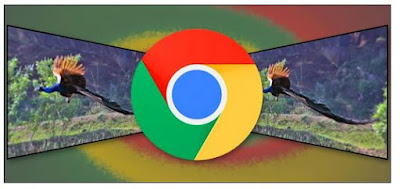











Aucun commentaire: